HULFT定義の確認や反映に関わるコマンド
snd:配信管理情報
rcv:集信管理情報
job:ジョブ起動情報
hst:詳細ホスト情報
tgrp:転送グループ情報
fmt:フォーマット情報
mfmt:マルチフォーマット情報
trg:ファイルトリガ情報例1)全情報をエキスポートする場合は以下のように連続して記述可能。*(アスタリスク)も必ず””(ダブルクォーテ)で囲む
utligen -f /work/hulftfile.file -i snd -id “*” -i rcv -id “*” -i hst -id “*” -i tgrp -id “*” -i fmt -id “*” -i mfmt -id “*” -i trg -id “*”例2)配信管理情報のみなどももちろん可能。文字列+*(アスタリスク)の指定も可
utligen -f /work/hulftfile2.file -i snd -id “snd*”
HULFT定義をコマンドで登録する場合に使うコマンド。filenameにはフルパスで指定した定義ファイルを指定すればOK。utligenコマンドで取得したファイルを利用する事ができる。
-rオプションは既に存在するfile IDがあった場合に上書き定義する際に使用する。-rオプションを指定しなかった際に既に存在するfile IDがあった場合はエラーとなりメッセージ表示される。
ちなみに-rでの上書きはfile IDが存在した場合に有効となるオプションであり、定義ファイルに存在する情報をそのまま上書きする訳ではない為、プログラムをコンパイルするようにファイルに定義していない情報が消える訳ではないので注意。
定義を削除したい場合は後述するutlirmコマンドを利用する。
HULFT定義を削除する際に利用するコマンド。utligenコマンドと同じように-iオプションを複数指定する事で複数定義を削除する事が可能。もちろん*(アスタリスク)も利用できる。
例)配信定義のsnd0100、集信定義のrcv0100、詳細ホスト定義のhost0100を削除する場合
utlirm -i snd -id “snd0100” -i rcv -id “rcv0100” -i hst -id “host0100”
HULFTログの場所と見方
HULFTのログの場所はHUlFT動作設定環境ファイル(hulenv.conf)のtlogfileという設定項目に指定されているパスの配下にあります。
大抵以下のログを見ればエラーコードを拾うことができるし、そこからマニュアルを見ればエラーの原因もわかるようになっているので覚えておくと便利です。
上記のログには集配信結果、前処理ジョブ、後処理ジョブの結果が出力されるため、基本的にはこのログを起点にして結果の確認や障害内容の確認を行えば大抵のエラーに対処できます。
上記のログの情報とutllistのコマンド結果を確認すれば、集配信に関わる大抵の状況を把握できるので覚えておくと良いと思います。
まとめ
HULFTを管理する上でよく利用するコマンドをまとめてみましたが、上述した中でもutllistコマンド、utlsendコマンド、utlrecvコマンドを特によく利用しているので覚えておくと便利だと思います。
HULFTはデータ転送ソフトの中でもかなり使いやすくとっつきやすい為、ぜひ覚えて使ってみてくださいね。
- 1
- 2